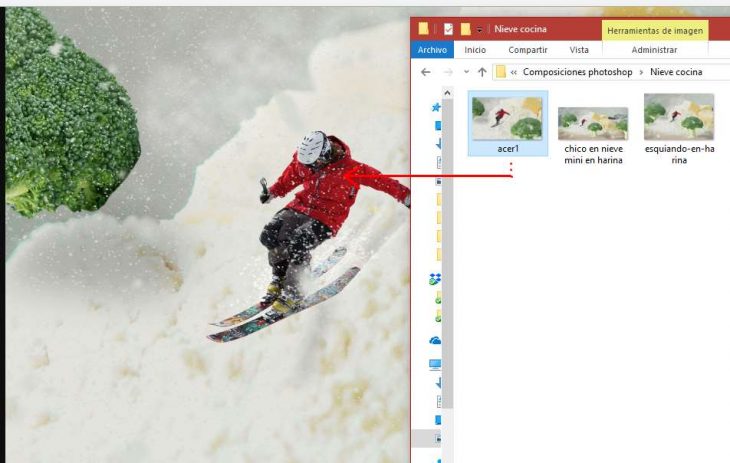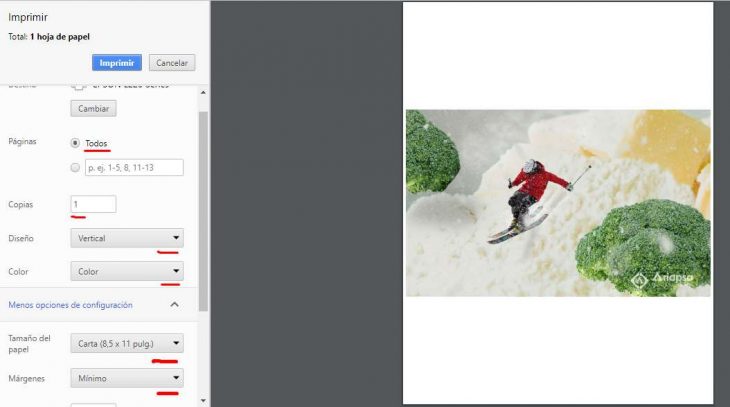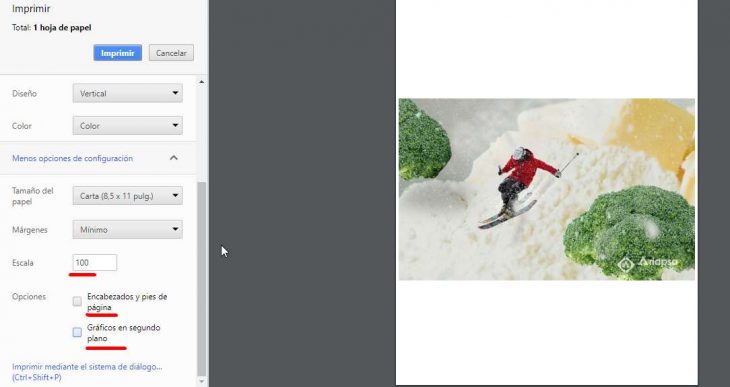Si tienes problemas para abrir una imagen en un programa o deseas imprimir rápidamente, el navegador de Google Chrome es la solución.
1.- Abrir navegador de Google Chrome y a continuación arrastra la imagen de tu carpeta a la ventana del navegador o click derecho sobre imagen y a continuación Abrir con... elegir navegador Google Chrome.
2.- En la parte superior derecha ubicamos el menú hamburguesa y click sobre menú, se despliegan opciones elegimos IMPRIMIR... o CTRL+P
3.- Aparece una nueva ventana lista para imprimir (por defecto) aunque puede estar configurado el destino para guardar en PDF., pero vamos por partes y configuramos como sigue:
Destino: Imprimir, debe estar el nombre de la impresora previamente instalada y encendida. Puede ser que aparezca guardar PDF en ese caso damos click en Cambiar y elegimos nuestra impresora.
Paginas: El número de páginas a imprimir, para este caso seria la única pagina (todo).
Copias: Número de copias a imprimir (1 aunque puede imprimir varias)
Diseño: Adaptar nuestra imagen de manera vertical u horizontal sobre la hoja.
Color: Imprimir en colores o blanco y negro.
Damos click sobre "Mas opciones de configuración".
Tamaño del papel: Elegimos el tamaño de papel lo más usual es utilizar tamaño carta 8.5 x 11 pulgadas u oficio 8.5 x 14 pulgadas.
Margenes: mínimo, normalmente las impresoras consideran un margen y ajustan la impresión para evitar que salga cortada, pero si su impresora imprime full, "sin borde" configure a ninguno.
Escala: 100% por defecto aunque puede variar 90% depende de los margenes, si la imagen es pequeña bastara con aumentar el porcentaje hasta 200% es permitido o por el contrario imprimir una imagen más pequeña reducir porcentaje 80% 20% etc.
Opciones: Desmarque casillas, la primer opción mostrara datos como fecha, nombre y tamaño de imagen, la segunda opción imprimirá la imagen sobre un fondo negro, se recomienda desmarcar para ahorrar tinta.
¡Listo!, solo queda mandar a imprimir y disfrutar de nuestra imagen.
Regálanos un like y síguenos en facebook.